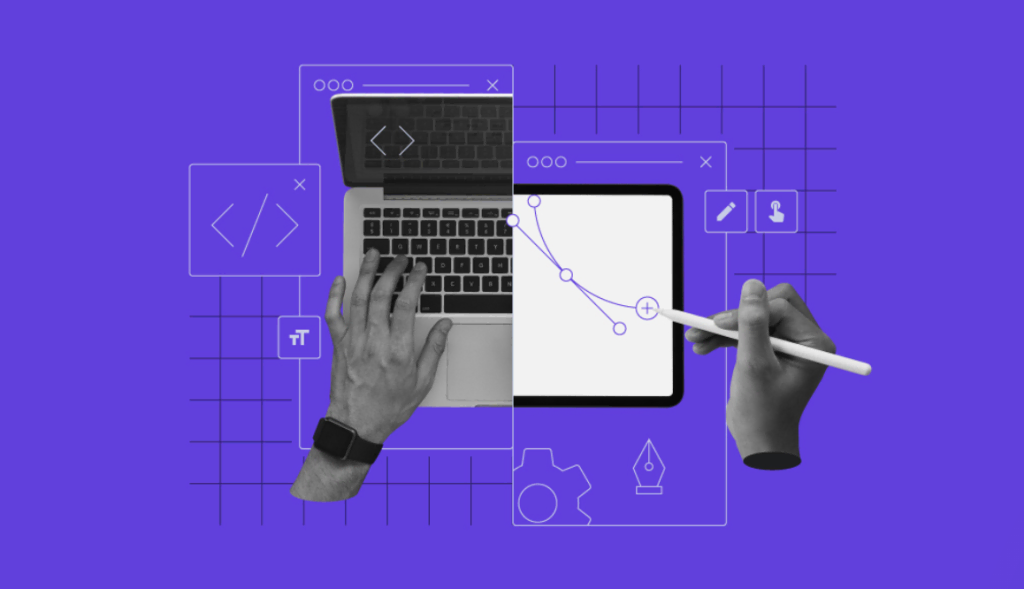Squarespace vs WordPress: ¿Cuál es mejor para tu sitio web?
Si estás aprendiendo cómo crear sitios web, es probable que WordPress y Squarespace sean dos de los nombres más comunes que hayas visto.
Como verás pronto, ambos ofrecen una experiencia de construcción de sitios caracterizada por su facilidad, y cada uno tiene sus propias ventajas y desventajas.
En este artículo, nos proponemos enfrentar a Squarespace vs WordPress en una batalla a muerte. Bueno, no a tal extremo. Pero sí verás al detalle cada plataforma, para que puedas tomar la mejor decisión sobre cuál de las dos herramientas es la mejor para tu nuevo sitio web.

Tabla de Contenidos
Squarespace vs WordPress: ¿Cuánto cuestan?
Antes tratar cualquier otro aspecto, es importante que hablemos del costo. Lo más probable es éste sea uno de los factores más importantes para la toma de decisiones. Cada plataforma maneja los precios de manera diferente, como verás en seguida.
WordPress
Con WordPress, puede ser un poco más difícil obtener una estimación del costo exacto. Lo único que realmente tienes que pagar es el hosting web y el nombre de dominio.
Consejo profesional
Por ejemplo, nuestros planes de hosting optimizados para WordPress incluyen un nombre de dominio gratis si se compran por 12 meses o más. Obtendrás todas las herramientas para crear un sitio web seguro, confiable y responsive, con un gasto mensual promedio de €6.
Sin embargo, puedes tener otros gastos dependiendo de las necesidades de tu proyecto. Por ejemplo, si decides pasarte a un plan de hosting cloud, pagarás una tarifa mensual más alta, pero a cambio obtendrás más poder de ejecución.
Además, debes tener en cuenta el costo de comprar un tema/plugins premium, si optas por esa vía. Aunque es posible encontrar la mayoría de los plugins y temas de WP gratis.
En últimas, con WordPress, el precio que pagas depende de ti. Podrás diseñar una solución que funcione para ti sin importar el presupuesto.
Squarespace
Con Squarespace, el precio es bastante sencillo, aunque tiene sus detalles.
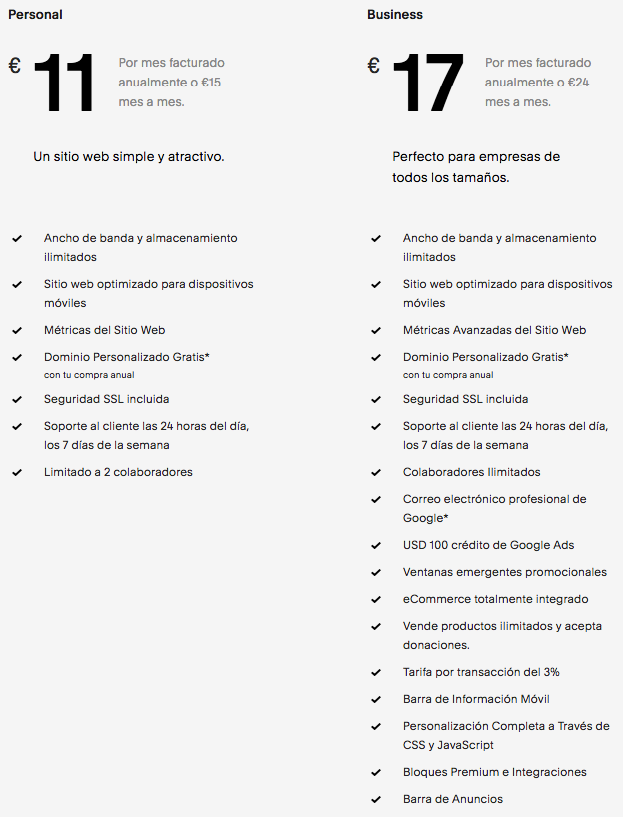
El plan más barato el Personal por €11 al mes (si se paga anualmente), o €15 al mes pagado mensualmente. Éste tiene limitaciones, como la cantidad de páginas que puedes crear y mayores tarifas de transacción para comercio electrónico. Pero es un plan sólido que te ayudará a construir un sitio web funcional y básico.
El plan Business cuesta €17 al mes (si se paga anualmente), o €24 al mes pagado mensualmente.
Si quieres crear un sitio de eCommerce hay diferentes opciones de precios para considerar.
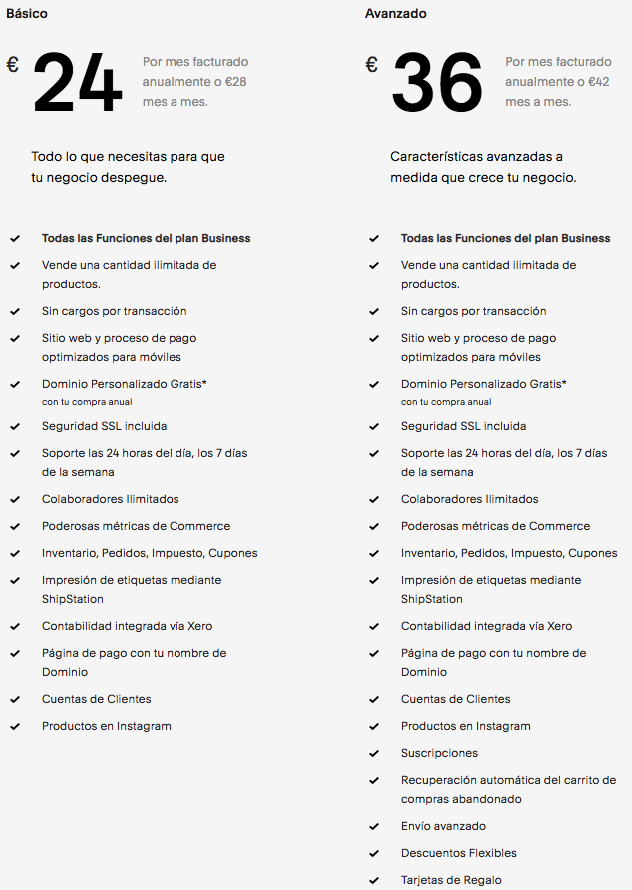
El primero es el plan Básico que te costará €24 al mes si se paga anualmente o €28 pagado mes a mes. Con este plan, tendrás acceso a funciones de comercio electrónico como productos ilimitados, cero comisiones por transacciones, contabilidad integrada de Xero y más.
El último plan es el Avanzado, que cuesta €36 al mes si se factura anualmente, o €42 al mes pagado mensualmente. Te da acceso a las mismas funciones que el plan básico de eCommerce, pero también obtendrás funciones de recuperación de carritos de compras abandonados y envíos en tiempo real.
Veredicto
En general, damos a WordPress como el claro vencedor en este aspecto. Si bien Squarespace tiene un modelo de precios bastante sencillo, también debes tener en cuenta que para agregar más de 20 páginas o crear un sitio de eCommerce, terminarás pagando una tarifa mensual mucho más alta.
Con WordPress, lo que pagas depende de ti. Más allá del hosting y el dominio, es posible crear un sitio web completamente gratis. Si tienes un presupuesto estrecho, WordPress debería ser tu elección. Especialmente, con la gran cantidad de opciones de hosting web asequibles disponibles.
Squarespace vs WordPress: ¿Cuál es más fácil de usar?
Si recién estás emprendiendo tu viaje online, probablemente no estés familiarizado con HTML o CSS. Y mirar un código puede hacerte sentir como si estuvieras aprendiendo un idioma extranjero. Pero en lugar de dedicar tiempo a aprender a programar, lo que quieres es que tu sitio web esté listo lo más rápido posible.
Lo último que quieres es una plataforma que genere más dolores de cabeza de los que resuelve. A continuación veremos que nos ofrecen Squarespace y WordPress.
WordPress
WordPress es una plataforma increíblemente versátil. Puede ser usada por principiantes y desarrolladores web avanzados por igual. Es utilizada comúnmente por los bloggers principiantes, pero también marcas como TechCrunch, The New Yorker e incluso BBC America utilizan WordPress para administrar sus sitios.
Cuando empiezas a usar WordPress, tu primer desafío es comprar un dominio disponible y un plan de hosting.
Luego, necesitarás instalar WordPress, pero aunque pueda sonar complicado, la mayoría de los proveedores de hosting (incluidos nosotros) te permitirán instalar WordPress con un solo clic. Y a pesar de que estos pasos iniciales puedan parecer técnicos, son más fáciles de lo que piensas.
El proceso de configuración inicial lo podrás completar en unos 5-10 minutos.
Después de instalar WordPress es cuando comienza la verdadera diversión. Elegirás un tema, comenzarás a personalizarlo, agregarás contenido y estás listo para la fiesta.
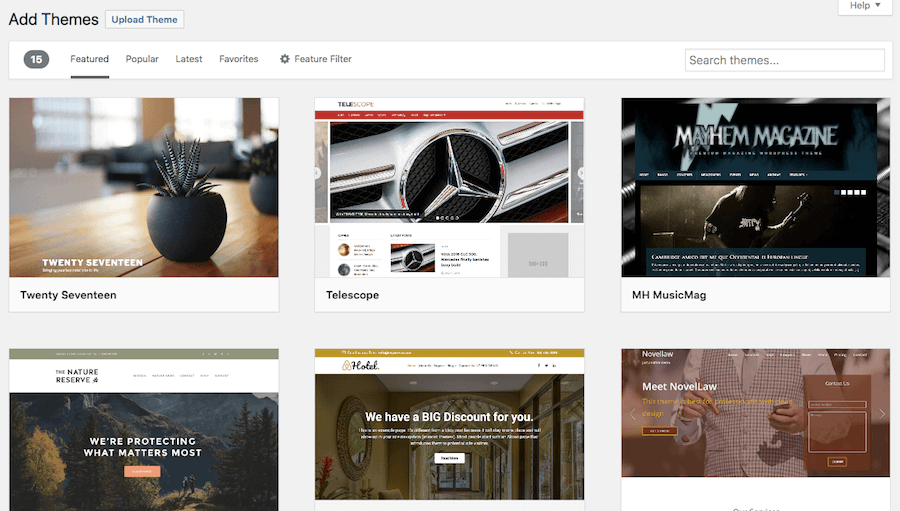
El único paso complicado es la configuración del tema. Algunos temas pueden ser más difíciles de usar que otros. Sin embargo, la mayoría de los temas también cuentan con una amplia documentación que te guiará en el proceso de creación de tu sitio.
WordPress tiene una curva de aprendizaje más pronunciada. Pero, una vez que entiendas lo básico, te sorprenderás de las cosas que puedes lograr.
Es como andar en bicicleta. Al principio, estarás un poco tambaleante, pero con el tiempo estarás descendiendo a 90 km/h.
Squarespace
Squarespace hace que sea relativamente fácil crear una página web. Su plataforma esta pensada para principiantes que quieren tener un sitio atractivo funcionando lo más rápido posible.
Con Squarespace, ni siquiera tienes que comprar hosting ni dominio. Solo debes seleccionar un tema, y en cuestión de minutos ya estarás creando tu sitio web.
La plataforma también es bastante intuitiva. Simplemente responde algunas preguntas sobre los objetivos de tu sitio, elige un tema y estarás listo para empezar con la personalización.
No viene equipado con montones de opciones, pero esta simplicidad puede ser tu mejor aliada, pues así no te perderás en un mar de diferentes opciones. De hecho, es bastante similar a nuestro creador de páginas web en cuanto a su facilidad de uso.
Además, todo el sistema se basa en un editor visual. Así solo tienes que arrastrar y soltar para crear tu sitio. Hay más sobre las opciones de personalización a continuación.
Veredicto
En esta categoría, Squarespace toma la delantera, pero no por mucho. Comenzar con Squarespace es sin duda más fácil, solo hay que crear una cuenta y empezar a construir.
Con WordPress, hay más pasos iniciales antes de que puedas comenzar a construir tu sitio. Además, el proceso de creación en sí será más dispendioso, ya que, en la mayoría de los casos, no utilizarás una herramienta de arrastrar y soltar.
En todo caso, tenemos que pensar en la facilidad de uso en general, teniendo en cuenta lo que puedes hacer con cada herramienta. Con WordPress, tus opciones de personalización son ilimitadas (lo que veremos más adelante), mientras que con Squarespace eventualmente te encontrarás con las limitaciones de la plataforma.
Squarespace vs WordPress: Flexibilidad y opciones de personalización
Es probable que quieras crear más que un sitio web súper básico de tres páginas. Y en este aspecto WordPress y Squarespace manejan la personalización de manera diferente. A continuación, analizamos la forma en que cada plataforma te permite personalizar, expandir y agregarle funciones a tu sitio.
WordPress
Para empezar, WordPress es una plataforma de código abierto. Dado que su código está abierto a cualquier persona para personalizarlo y usarlo, ha dado origen a todo un universo de temas y plugins.
Y precisamente por su flexibilidad incomparable, WordPress es la plataforma elegida por alrededor del 30% de toda la web.
Los aspectos básicos de tu sitio se manejarán con el tema, pero se pueden agregar funciones adicionales con los plugins.
Debido a que el mercado de plugins de WordPress es tan grande, podrás encontrar un plugin para agregarle casi cualquier función a tu sitio.

Además, si es importante para ti construir tu sitio con una herramienta de arrastrar y soltar, hay plugins que puedes usar para lograrlo, como Beaver Builder.
Sin embargo, como puedes lograr literalmente cualquier cosa con WordPress, esto acarrea una curva de aprendizaje más pronunciada.
Además de aprender a usar tu tema, también tendrás que configurar cada plugin que instales y asegurarte de que no surjan conflictos.
Squarespace
Squarespace facilita la creación rápida de tu sitio, pero dependiendo de tus objetivos, llegarás a los límites de personalización bastante rápido.
Este es un breve resumen de lo que puedes personalizar con Squarespace:
- Cambiar y crear tu contenido.
- Agregar CSS personalizado (si sabes programar)
- Agregarle botones de redes sociales a tu sitio
- Ajustar la configuración básica de SEO
- Darle formato a tu contenido y a la estructura de la página con bloques de contenido
Hay una cantidad decente de cosas que puedes hacer. Sin embargo, las limitaciones reales se producen cuando intentas agregarle más funciones a tu sitio, ya que estás limitado por el ecosistema de plugins de Squarespace.
Veredicto
WordPress se alza con esta categoría. Con su interminable variedad de plugins y temas, puedes crear tu sitio como mejor te parezca. Esto es especialmente cierto se aprecia la cantidad de control que te brinda WordPress.
Con Squarespace, estás limitado por lo que la plataforma te proporcione. Hay una selección cada vez mayor de temas y plugins, pero se queda corta en comparación con lo que WordPress puede ofrecer.
Dado que Squarespace es una plataforma cerrada, solo pueden expandirse a medida que su equipo desarrolla más funciones. WordPress, con su naturaleza de código abierto, hace posible que cualquiera pueda crear temas o plugins, lo cual te brinda un suministro casi infinito para elegir.
Squarespace vs WordPress: Diseño del sitio
Cuando empiezas a crear tu sitio web, puede ser fácil quedarse atascado en el diseño web. Elegir el tema correcto, retocar pequeños detalles, personalizar los diseños de las páginas, y más.
A continuación, veremos cómo aborda el diseño del sitio cada herramienta.
WordPress
Como vimos anteriormente, el diseño de tu sitio de WordPress está controlado por el tema que elijas. Tu mayor obstáculo probablemente es elegir un tema.
Actualmente, hay miles de temas de WordPress gratuitos y de pago para elegir. Además, docenas de mercados diferentes donde comprar.
Independientemente de la industria, el nicho o el tipo de sitio que estés construyendo, encontrarás cientos de temas potenciales que pueden hacer el trabajo.
Si estás atascado en la elección del tema, visita los siguientes mercados:
Y si tienes un presupuesto limitado, puedes contar con la amplia oferta de temas de WordPress gratuitos para elegir.
Cuando ya hayas elegido un tema es cuando comienza la verdadera diversión. No solo tendrás opciones de diseño y personalización basadas en el tema elegido, sino que también podrás agregar más funciones gracias a la vasta oferta de plugins.
Hay miles de plugins de pago y gratuitos que puedes instalar en tu sitio para agregar las funciones que le hacen falta. Desde la integración del email hasta la optimización SEO, o plugins sencillos para compartir en redes sociales.
Sin embargo, trata de no perder la cabeza con los plugins. Aunque puede ser bastante tentador, siempre es una buena idea adoptar un enfoque minimalista para la instalación de plugins.
Estos pueden ser útiles pero hasta cierto punto, pues tener muchos plugins hará que tu sitio sea lento y creará más vulnerabilidades de seguridad.
Squarespace
Con Squarespace es fácil diseñar tu sitio. Pero, dependiendo de tus objetivos, esta simplicidad puede resultar siendo un gran inconveniente.
Luego de seleccionar el tipo de sitio que quieres construir, verás varias opciones de temas. Elige uno y empieza a personalizar. Pero, dependiendo del tipo de sitio que tengas en mente, podrás notar la falta de opciones de temas (especialmente cuando se compara con WordPress).
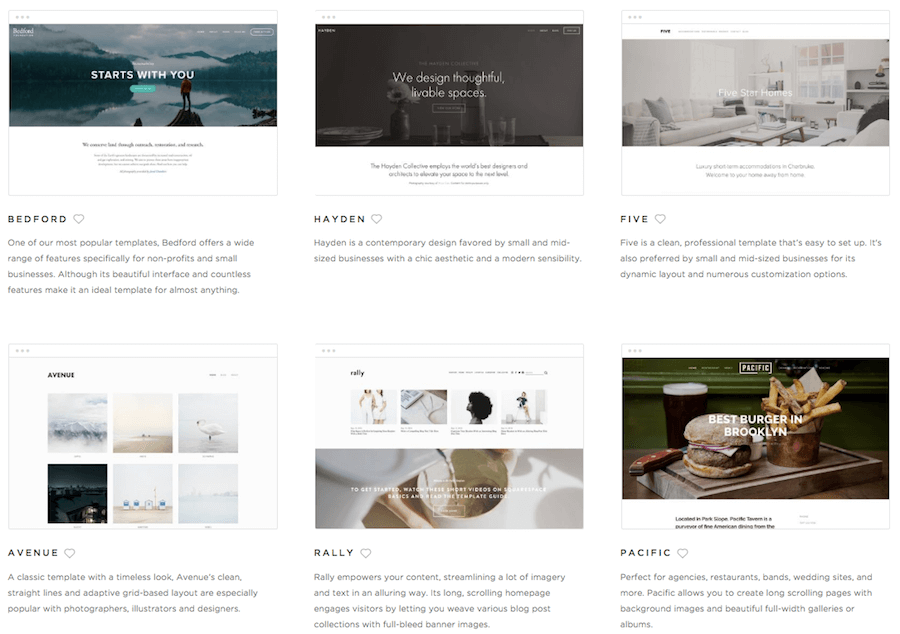
Entonces, solo puedes cambiar ciertos aspectos de tu tema, y lo mismo ocurre con cualquier función adicional que le quieras agregar al sitio. Estás limitado por el ecosistema de Squarespace existente.
Ellos mantienen las opciones de diseño pequeñas a propósito, para servirle a los completos principiantes. Pero, si necesitas más, entonces puede que te falten opciones de personalización y de plantillas.
Veredicto
En lo que respecta a las opciones de diseño, WordPress lleva una amplia ventaja. Con WordPress, tienes la máxima libertad cuando se trata de diseño y personalización del sitio. Es posible que se requiera un poco más de trabajo para lograr el sitio que imaginas, pero con la gran cantidad de tutoriales y soporte dedicado, es fácil superar cualquier problema.
Si utilizas Squarespace, obtendrás un sitio web atractivo y funcional. Sin embargo, estarás limitado en cuanto a posibilidades de personalización. A fin de cuentas, es muy probable que un día encuentres otro sitio de Squarespace que se vea casi idéntico al tuyo.
Squarespace vs WordPress: ¿Qué funciones de eCommerce ofrecen?
Si bien es posible que no estés creando un sitio de eCommerce desde el principio, la venta de productos es algo en lo que deberías pensar.
Ambas plataformas manejan el eCommerce de maneras diferentes. Si tu objetivo es tener una tienda de comercio electrónico completa o vender algunos productos, esta sección es lo que necesitas.
WordPress
Con WordPress, no podrás empezar a vender productos desde el primer momento. Necesitarás la ayuda de un plugin de terceros para convertir tu sitio en una tienda de comercio electrónico.
Dos de los principales plugins que convertirán tu sitio de WordPress en una tienda de comercio electrónico son WooCommerce e Easy Digital Downloads. También hay otras cosas que puedes hacer como integrar un botón de PayPal. Pero, usar uno de los dos plugins anteriores es la mejor ruta a seguir.

WooCommerce te permitirá crear una tienda de comercio electrónico completa, mientras que Easy Digital Downloads te permitirá vender y enviar productos digitales a tus visitantes fácilmente.
Pero, más allá de los plugins anteriores, también puedes integrar fácilmente otros procesadores de pago en tu sitio como Google Checkout, Stripe, 2Checkout y muchos más.
Finalmente, con WordPress, nunca estarás limitado en cuanto a la cantidad de productos que puedes vender en tu sitio, o en cuanto al aspecto que quieres para tu tienda de comercio electrónico.
Squarespace
Squarespace te permite vender productos o construir una plataforma de comercio electrónico, pero hay algunos inconvenientes.
En primer lugar, estás limitado en cuanto al número de procesadores de pago. Solo puedes usar Stripe, PayPal o Apple Pay. Si solo estás haciendo eCommerce, entonces Stripe es probablemente el único que querrás usar.
La otra cosa en la que hay que pensar son las tarifas de procesamiento. A menos que tengas un plan de eCommerce dedicado, pagarás una tarifa de transacción del 2-3%, además de las tarifas de procesamiento de tarjetas de crédito. Si quieres evitar las tarifas de transacción, entonces tu alternativa es una tarifa mensual de al menos US$ 30 al mes.
Dependiendo del plan que elijas, también estará limitada la cantidad de productos que puedes vender. Tanto en el plan Personal como en el Profesional, te encontrarás con el límite de productos bastante rápido.
En general, hay varios temas atractivos para elegir, y está equipado con integración de email incluida por defecto. Pero, las desventajas mencionadas anteriormente podrían hacer que las personas no usen Squarespace para construir un sitio de comercio electrónico serio.
Veredicto
La plataforma que elijas para construir tu tienda virtual depende de tus necesidades generales. Squarespace es una opción popular debido a su facilidad de configuración. Pero, también debes tener en cuenta la falta de funciones de venta, además de los pagos mensuales.
WordPress te ofrece mucha más libertad, y puedes personalizar completamente tu tienda como mejor te parezca. Además, tiene una selección casi infinita de procesadores de pago y puedes vender una cantidad ilimitada de productos.
Para la mayoría de los propietarios de tiendas, WordPress es la mejor opción, a pesar de su proceso de instalación ligeramente más largo y una curva de aprendizaje más pronunciada.
Squarespace vs WordPress: ¿Cómo es la atención al cliente?
La atención al cliente es algo en lo que no se piensa sino hasta que llega el momento en que se necesita. Sin importar tus habilidades de desarrollo, siempre es bueno contar con un equipo de soporte sólido en el cual poder apoyarse cuando surjan problemas técnicos.
Ambas plataformas ofrecen soporte de primera, pero las formas de acceder al soporte son diferentes, como verás a continuación.
WordPress
WordPress cuenta con una enorme comunidad de apoyo. Encontrarás un sinfín de tutoriales, foros y soluciones específicas orientadas al tema y los plugins que hayas elegido.
No hay un centro de soporte dedicado. En su lugar, encontrarás una variedad de soluciones a través de sitios web dedicados o incluso una simple búsqueda en Google. También puedes encontrar un muchos tutoriales de WordPress aquí en Hostinger.
Aunque hay una desventaja al tener un suministro aparentemente interminable de información de soporte, ya que puede ser difícil navegar entre tanta información y encontrar exactamente lo que buscas.
Es probable que las respuestas ya existan en algún lugar en la internet, pero tienes que hacer el esfuerzo de encontrarlas.
Squarespace
Squarespace tiene un equipo de soporte dedicado. Dado que es una plataforma cerrada, es mucho más fácil de administrar y se dedica por completo a su creador de sitios web.
Tendrás acceso a varias opciones de asistencia, como chat en vivo, asistencia por correo electrónico y un foro comunitario, junto con videos de talleres y una biblioteca de guías.
En general, dado que Squarespace es una plataforma cerrada y el equipo prueba sus propias herramientas, generalmente tendrás menos problemas y cualquier inconveniente que puedas tener se resolverá rápidamente.
Veredicto
En general, Squarespace tiene una solución de soporte más fácil de usar y más integrada. Además, la probabilidad de que tengas problemas es mucho menor, ya que estarás lidiando con un sistema cerrado.
WordPress, por otro lado, tiene una gran cantidad de materiales de apoyo, pero por lo general tendrás diferentes vías de apoyo dependiendo del en que necesites ayuda. Por ejemplo, el soporte de plugins será diferente al de temas.
Encontrarás soporte de alta calidad sin importar qué plataforma elijas, pero Squarespace ofrece una solución más simple, mientras que WordPress tiene un enfoque más complejo que se adapta mejor a quienes les gusta solucionar por sí mismos los problemas de su web.
Squarespace vs WordPress: ¿Quién es el propietario de tus datos?
Cuando utilizas una herramienta online para construir tu sitio, debes pensar en la propiedad. Es fácil asumir que tu posees todo tu sitio, después de todo, tu lo construiste. Sin embargo, ese no siempre es el caso.
En este caso, la propiedad responde a la pregunta: ¿qué tan fácil es pasar tu sitio y su contenido existente a una nueva plataforma?
A continuación, verás cómo Squarespace y WordPress manejan este tema.
WordPress
Con WordPress, eres dueño del 100% de todo lo que creas. Tienes control y propiedad completos sobre todos los archivos, el contenido y los datos de tu sitio.
Además, hay una serie de herramientas de exportación que te permiten exportar fácilmente tu sitio y pasarte a otra plataforma, si lo llegas a necesitar.
Ya que WordPress es de código abierto y lo instalas en tu propio hosting, tu eres la única persona que tiene acceso y control sobre tus datos.
Squarespace
Si en algún momento quieres dejar a Squarespace (más información sobre cómo hacerlo a continuación), puedes exportar algunos de tus datos a un archivo .xml. No podrás llevarte todo contigo, pero esto es lo que puedes exportar:
- Páginas de contenido, como tu página “Sobre nosotros”
- Páginas de la galería de imágenes
- Tu página de blog y contenido de los post.
- Cualquier texto o bloque de imagen.
- Tus comentarios
Como puedes ver, hay muchas cosas que no puedes «llevarte contigo», especialmente si tienes un sitio de comercio electrónico. Además, no puedes descargar todo el sitio y su diseño existente porque nunca tienes la propiedad completa sobre él.
Veredicto
La propiedad de los datos probablemente no sea algo en lo que pienses cuando construyas tu primer sitio web. Pero, a medida que tu sitio crece, e inviertes más y más tiempo en él, ¿no querrías tener la propiedad exclusiva de todos esos datos?
WordPress tiene la ventaja en este sentido. Claro, con Squarespace podría ser más fácil la configuración inicial de tu sitio. Sin embargo, estarás sacrificando la propiedad y el control total sobre tu sitio y su futuro.

Migración de Squarespace a WordPress
Migrar de Squarespace a WordPress no es difícil. No podrás transferir completamente tu sitio de Squarespace existente, pero podrás pasar los suficientes datos como para tener un buen comienzo.
A continuación, veremos el proceso general de migración de Squarespace a WordPress.
En primer lugar, deberás exportar tu contenido de Squarespace existente. Como vimos anteriormente, no podrás exportar todo tu sitio, pero hay ciertos elementos que sí puedes traer.
Para iniciar el proceso de exportación, ve al panel de Squarespace y selecciona Settings › Advanced › Import/Export. Luego, haz clic en el botón ‘Export‘.
Ahora, con el núcleo de tu sitio descargado, vamos a subir los datos a tu nuevo sitio de WordPress. Si aún no tienes tu nuevo sitio de WordPress instalado y configurado, ahora es el momento de hacerlo.
Con WordPress instalado, inicia sesión en el panel de control y ve a Herramientas › Importar. En la siguiente página, cargarás el archivo.xml en el cual está el contenido de tu sitio anterior.
Cuando se complete la carga, es bueno hacer una verificación del sitio para asegurarse de que la mayoría del contenido existente haya pasado. Para las páginas que no se pudieron migrar, tendrás que copiar y pegar el texto en tu nuevo sitio.
Finalmente, hay que redirigir tu URL de Squarespace a tu nueva URL del sitio de WordPress. Para hacer esto, utilizarás la función de asignación de URL desde tu panel de Squarespace.
Squarespace vs WordPress: Resumen de las principales diferencias
- Si bien Squarespace tiene planes flexibles, WordPress es relativamente más barato de mantener y configurar.
- La comunidad de WordPress es varias veces más grande que la de Squarespace. Como resultado, encontrar guías de WordPress, soporte y funciones adicionales es mucho más fácil.
- WordPress es una plataforma de código abierto que te da más control sobre tu contenido. Por su parte, Squarespace tiene ciertas limitaciones arquitectónicas.
- Crear una tienda virtual es más fácil en WordPress, ya que los plugins gratuitos como WooCommerce te permiten configurar todo sin gastar un centavo adicional.
- Configurar una tienda virtual en Squarespace requerirá que compres un plan más costoso.
- Si bien Squarespace proporciona funciones de constructor de sitios web por defecto, puedes implementarlas en WordPress con plugins gratuitos.
- WordPress es utilizado por una gran parte de los sitios web debido a su simplicidad, gran variedad de funciones y fácil optimización SEO.
Conclusión
Squarespace y WordPress son plataformas bien conocidas por una razón: ambas hacen que crear un sitio web sea increíblemente fácil.
Si solo buscas crear un sitio web básico que se vea bien y no te preocupa realmente la propiedad del contenido o la flexibilidad sin límites, entonces Squarespace puede ser una muy buena opción. Pero, ten en cuenta que a medida que tu sitio crezca, es posible que debas salir de Squarespace y pasarte a WordPress.
Como vimos más arriba, no es una tarea imposible, pero tendrás que dedicar tiempo a crear un nuevo sitio y migrar todo el contenido existente.
Sin embargo, la mayoría de los usuarios de sitios web estarán mejor en WordPress.
Al inicio experimentarás una curva de aprendizaje más pronunciada, pero una vez que superes este obstáculo, te sorprenderá lo que se puede lograr. Con WordPress, obtendrás una capacidad casi infinita para personalizar tu sitio, mejorar el rendimiento, la seguridad y el control sobre tu contenido existente y el futuro de tu sitio web.
No me malinterpretes, Squarespace facilita la creación de un sitio web de aspecto atractivo. Pero, si te tomas en serio la creación de tu sitio y tienes grandes objetivos, WordPress es la plataforma que quieres utilizar.
Ahora es tu turno. ¿Cuál plataforma prefieres? ¿WordPress por el control y la personalización? ¿O Squarespace por su gran facilidad de uso?